导读 跟大家讲解下有关搜狗输入法怎么打出火星文 设置输出转换火星文教程,相信小伙伴们对这个话题应该也很关注吧,现在就为小伙伴们说说搜狗输
跟大家讲解下有关搜狗输入法怎么打出火星文 设置输出转换火星文教程,相信小伙伴们对这个话题应该也很关注吧,现在就为小伙伴们说说搜狗输入法怎么打出火星文 设置输出转换火星文教程,小编也收集到了有关搜狗输入法怎么打出火星文 设置输出转换火星文教程的相关资料,希望大家看到了会喜欢。
搜狗输入法是一款普及率相当高的软件,支持多种输入方式。近期比较流行火星文,搜狗输入法如何打出火星文,还不影响正常输入呢?通过搜狗输入法的设备就可以啦~下面一起来看看吧。
1.首先,切换到搜狗输入法。右键点击输入法条最右边红框中的按钮;
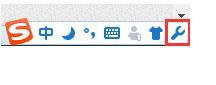
搜狗输入法
2.点击右键后,在弹出的菜单中,选择特效输入->火星文。把鼠标移动到特效输入会弹出选项,左键选择火星文
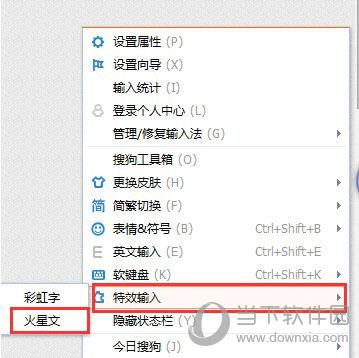
点击火星文
3.请确保火星文三个字前有小勾,这证明已经选中使用火星文输入。如想取消使用火星文,请重复2,3步;之后确保火星文前的勾不存在,即取消火星文使用
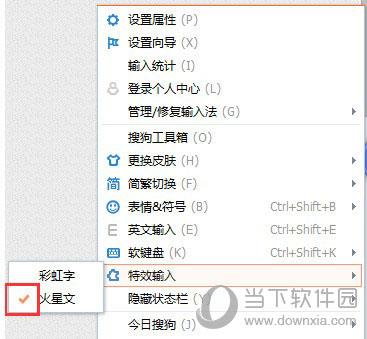
确认勾选
4.设置为可使用火星文格后,就可以输入火星文啦

火星文
经过小编的介绍,通过搜狗输入法就可以快速打出火星文了,小伙伴们学会了吗?简直是简单酷炫吊炸天,快去跟朋友炫耀自己刚学会的火星文吧。
